win11的显卡驱动更新在哪 win11的显卡驱动怎么更新
更新时间:2024-01-30 09:57:00作者:runxin
通常情况,在win11系统运行过程中,每隔一段时间就会对电脑硬件驱动程序进行自动更新版本,其中就包括显卡驱动程序,当然有些用户可能会遇到win11系统中显卡驱动长时间没有更新的情况,对此win11的显卡驱动更新在哪呢?这里小编就给大家讲解一下win11的显卡驱动怎么更新详细步骤。
具体方法如下:
1、点击进入“设备管理器”,独季打开“显示适配器”。
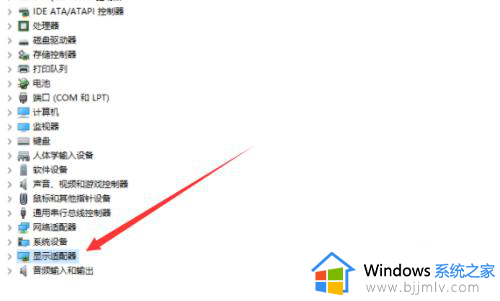
2、右键点击选择“更新驱动程序”。
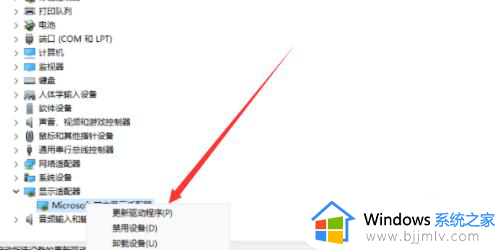
3、选择“浏览我的计算机以查找驱动程序软件”。
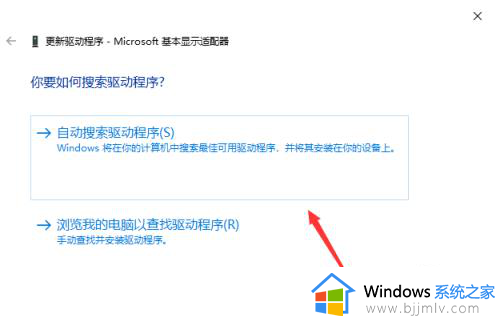
4、添加政各程序驱动程序,点击“下一步”即可完成安装。
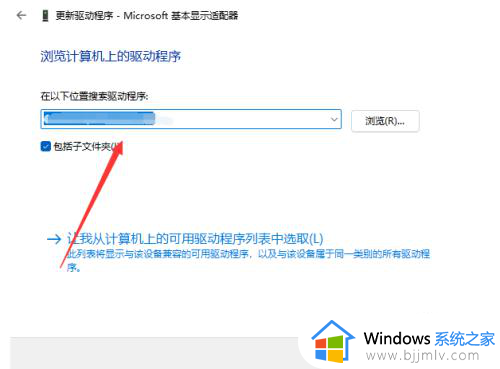
上述就是小编给大家带来的有关win11的显卡驱动怎么更新详细步骤了,有遇到过相同问题的用户就可以根据小编的步骤进行操作了,希望能够对大家有所帮助。
win11的显卡驱动更新在哪 win11的显卡驱动怎么更新相关教程
- win11怎么更新显卡驱动 win11更新显卡驱动的步骤
- win11怎么禁止显卡驱动更新 win11禁止更新显卡驱动的步骤
- 显卡驱动怎么更新win11 win11显卡驱动如何更新到最新
- 怎么更新显卡驱动win11 win11笔记本如何更新显卡驱动
- win11显卡驱动在哪更新?win11显卡驱动怎么升级
- windows11显卡驱动怎么更新 windows11系统显卡驱动更新教程
- win11自动更新显卡驱动怎么关闭 win11如何关闭显卡驱动自动更新
- win11更新显卡驱动黑屏怎么办 win11显卡更新驱动后黑屏处理方法
- win11网卡驱动程序怎么更新 win11如何更新网卡驱动程序
- win11显卡驱动更新失败怎么办 win11更新显卡驱动失败如何处理
- win11恢复出厂设置的教程 怎么把电脑恢复出厂设置win11
- win11控制面板打开方法 win11控制面板在哪里打开
- win11开机无法登录到你的账户怎么办 win11开机无法登录账号修复方案
- win11开机怎么跳过联网设置 如何跳过win11开机联网步骤
- 怎么把win11右键改成win10 win11右键菜单改回win10的步骤
- 怎么把win11任务栏变透明 win11系统底部任务栏透明设置方法
win11系统教程推荐
- 1 怎么把win11任务栏变透明 win11系统底部任务栏透明设置方法
- 2 win11开机时间不准怎么办 win11开机时间总是不对如何解决
- 3 windows 11如何关机 win11关机教程
- 4 win11更换字体样式设置方法 win11怎么更改字体样式
- 5 win11服务器管理器怎么打开 win11如何打开服务器管理器
- 6 0x00000040共享打印机win11怎么办 win11共享打印机错误0x00000040如何处理
- 7 win11桌面假死鼠标能动怎么办 win11桌面假死无响应鼠标能动怎么解决
- 8 win11录屏按钮是灰色的怎么办 win11录屏功能开始录制灰色解决方法
- 9 华硕电脑怎么分盘win11 win11华硕电脑分盘教程
- 10 win11开机任务栏卡死怎么办 win11开机任务栏卡住处理方法
win11系统推荐
- 1 番茄花园ghost win11 64位标准专业版下载v2024.07
- 2 深度技术ghost win11 64位中文免激活版下载v2024.06
- 3 深度技术ghost win11 64位稳定专业版下载v2024.06
- 4 番茄花园ghost win11 64位正式免激活版下载v2024.05
- 5 技术员联盟ghost win11 64位中文正式版下载v2024.05
- 6 系统之家ghost win11 64位最新家庭版下载v2024.04
- 7 ghost windows11 64位专业版原版下载v2024.04
- 8 惠普笔记本电脑ghost win11 64位专业永久激活版下载v2024.04
- 9 技术员联盟ghost win11 64位官方纯净版下载v2024.03
- 10 萝卜家园ghost win11 64位官方正式版下载v2024.03